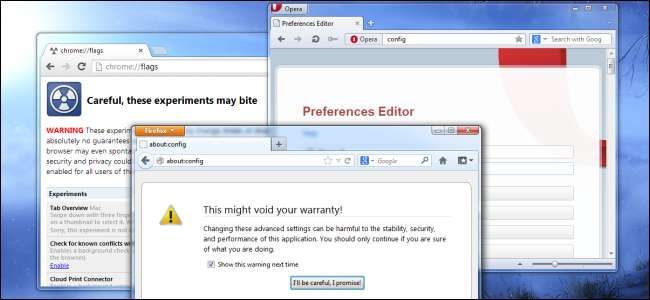
Webbläsare är fyllda med inställningar och alternativ, varav många är dolda. Varje webbläsare har en plats där du kan ändra avancerade inställningar som inte är tillgängliga i fönstret med standardalternativ.
Observera att ändring av vissa av dessa inställningar kan påverka din webbläsares prestanda, stabilitet eller säkerhet negativt. Många av dessa inställningar är dolda av en anledning.
Google Chrome
Google Chromes stabila inställningar visas alla på inställningssidan. Chrome har dock en sida där du kan ändra experimentinställningar och aktivera experimentella funktioner. Dessa alternativ kan ändras eller försvinna när som helst och bör inte betraktas som stabila. De kan orsaka allvarliga problem, så du använder dem på egen risk.
Om du vill visa och justera dessa inställningar, skriv krom: // flaggor eller om: flaggor i Chrome adressfält och tryck på Enter.

Några av inställningarna som du hittar här för tillfället inkluderar till exempel möjligheten att aktivera en Chrome OS-stil appstartare i Windows aktivitetsfält ("Visa Chrome Apps Launcher"), synkronisera dina favoriter som en del av Chrome: s synkronisering med öppen flik (“Aktivera flikfaviconsynkronisering”) och spara hela webbsidor som enskilda MTHML-filer (“Spara sida som MHTML”).
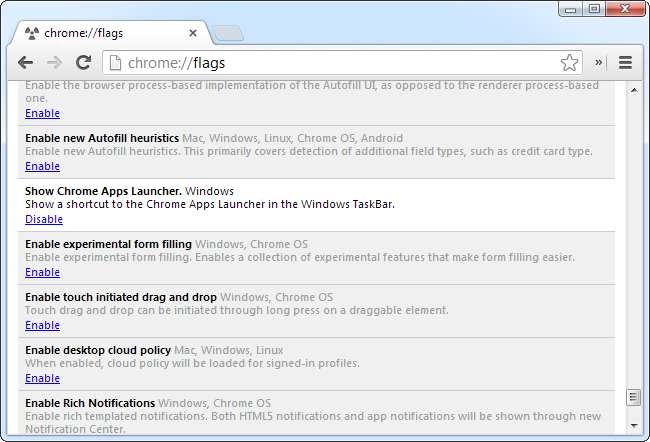
När du har ändrat en inställning måste du starta om Chrome för att ändringen ska träda i kraft.
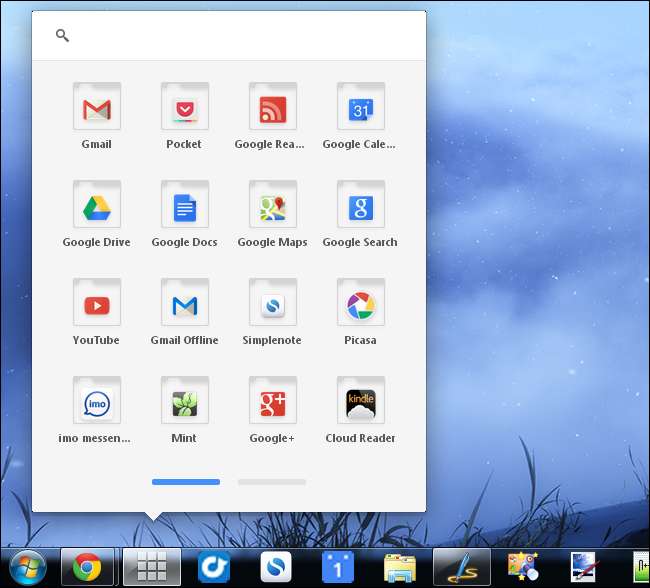
Mozilla Firefox
För att komma åt Firefox avancerade inställningar, skriv om: config i adressfältet och tryck på Enter. Du ser en varningssida. Ta varningen på allvar - du kan orsaka allvarliga problem med din Firefox-profil om du inte vet vad du gör.
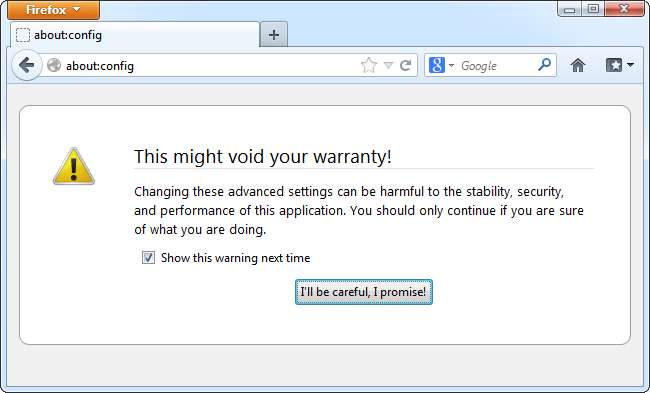
Firefox's about: config-sida lagrar faktiskt alla Firefox-inställningar, inklusive inställningar som kan konfigureras i det grafiska gränssnittet och inställningar för dina installerade tillägg. Oboldade inställningar är standardinställningarna, medan fetstil har ändrats.
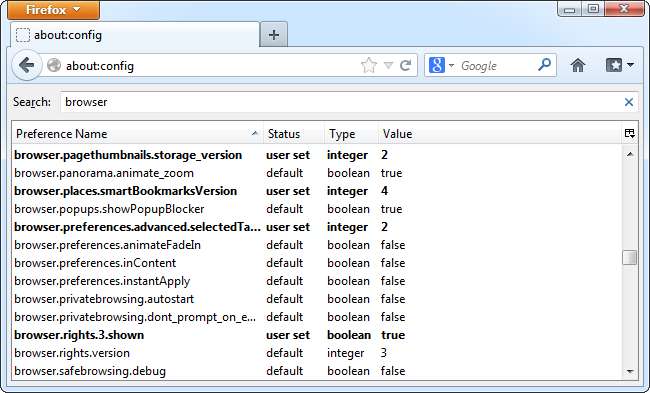
Men du hittar också intressanta dolda inställningar begravda här. Ett intressant exempel är browser.ctrlTab.previews miljö.
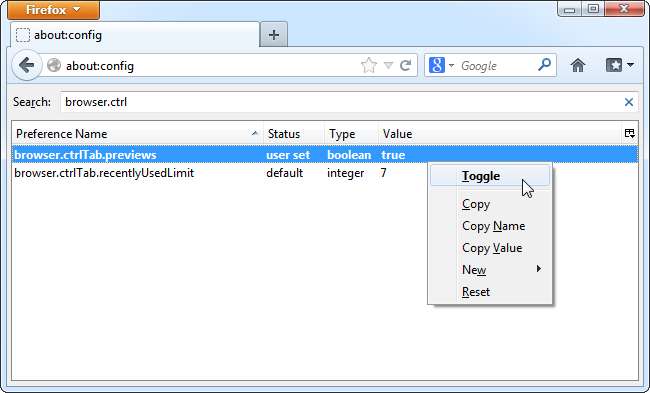
Med den här inställningen aktiverad ser du en miniatyrbildslista med öppna flikar när du använder snabbtangenten Ctrl + Tab för att byta flik. Denna förhandsgranskningslista visas bara när du har tillräckligt med flikar öppna. Det är inställt på minst 7 som standard, men du kan ändra det genom att ändra browser.ctrlTab.recentlyUsedLimit miljö.
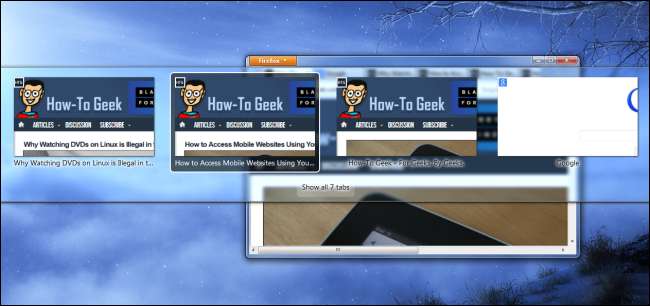
Du kan titta på sidan about: config med sökfältet, men det är bättre att du hittar listor med intressanta: config-tweaks online. Om du hittar en justering som du vill göra är det enkelt att ändra det.
Internet Explorer
Internet Explorer har inställningar som inte kan ändras från användargränssnittet, men de är inte lika lätta att komma åt. Dessa inställningar kan antingen justeras från Windows-registret eller via Grupppolicyredaktör . De flesta av dessa alternativ är avsedda för systemadministratörer att låsa ner och anpassa IE-distributioner i ett nätverk.
Om du har redigeraren för grupprinciper, som inte är tillgänglig i hemversioner av Windows, kan du använda den för att visa och ändra avancerade IE-inställningar. För att öppna den, tryck på Windows-tangenten, skriv gpedit.msc till Start-menyn (eller på Start-skärmen, om du använder Windows 8) och tryck på Enter. (Om grupprincipredigeraren inte visas har du troligen en hemversion av Windows utan grupprincipredigeraren.)
Du hittar IE: s inställningar under Administrativa mallar \ Windows-komponenter \ Internet Explorer.
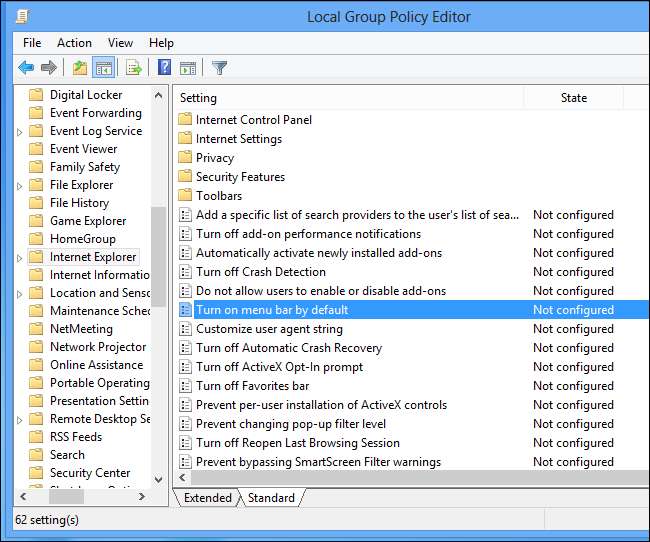
Om du till exempel saknar den gamla Arkiv / Redigera / Visa-menyn kan du aktivera den som standard genom att ställa in Aktivera menyraden som standard policy till Enabled.
Opera
För att komma till Operas avancerade inställningar, skriv opera: config i Operas adressfält och tryck på Enter. Operas inställningsredigerare fungerar som ett vänligare utseende: config.
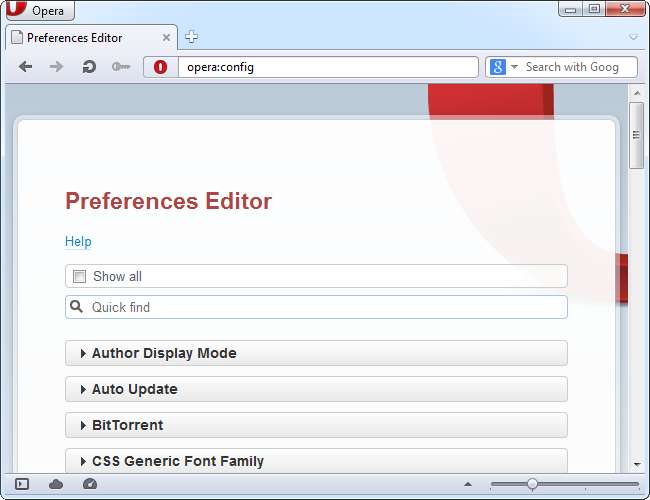
Som med andra webbläsare hittar du en mängd olika inställningar i Operas inställningsredigerare, inklusive både inställningar tillgängliga i standardgränssnittet och dolda inställningar som du bara kan ändra från den här sidan. Du kan söka efter inställningar med hjälp av snabbsökningsrutan på sidan. Till skillnad från Firefox's about: config-sida innehåller Opera's opera: config inbyggda hjälpverktygstips som förklarar varje inställning.
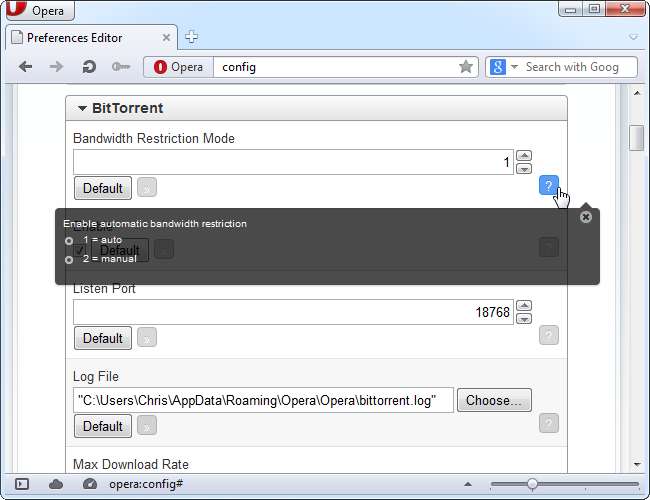
Safari verkar inte ha en motsvarande plats för att anpassa avancerade, dolda inställningar. Om en inställning som du vill ändra inte är tillgänglig i Safaris alternativfönster, har du tur - såvida du inte kan hitta ett tillägg för att ändra det, förstås.







